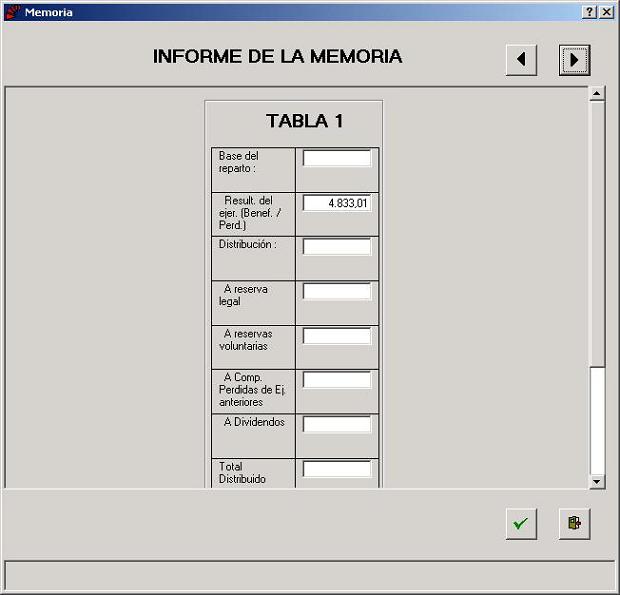Esta opción permite realizar la Memoria del Registro Mercantil. El informe de la Memoria puede tener varias interpretaciones y el mostrado por Datages es un resultado orientativo, por lo que el usuario deberá decidir cómo completarlo definitivamente. Es necesario haber realizado el Cierre de Gastos e Ingresos y el Cierre de Ejercicio del Ejercicio de trabajo para poder obtener la Memoria. Primero se muestra una pantalla en la que se indicará si se desea seleccionar (realizar) una Memoria nueva, o una Memoria ya creada. En el caso de elegir la segunda opción se indicará el Ejercicio a seleccionar. Por ejemplo, si se desea relizar la Memoria del ejercicio 2009 utilizando como plantilla la del 2008 a diferencia de los Saldos, se seleccinará la segunda opción con el ejercicio 2008. Por ejemplo, si se ha realizado y guardado la Memoria del 2009 y posteriormente se desea recuperar para modificarla o consultarla, se seleccionará la segunda opción con el ejericio 2009.

Una vez seleccionada la Memoria a realizar, se mostrará una pantalla con los puntos de la misma marcados, pudiendo cumplimentar el contenido de los mismos posicionándose en cada una de ellos y pulsando el botón "Ver Contenido - F7".
Los puntos que no se desee informar habrá que desmarcarlos.
Inicialmente la aplicación mostrará los Saldos de los puntos de dicha Memoria, pudiendo modificarlos según proceda. Una vez modificados, si se desea que los puntos tengan los Saldos iniciales se pulsará el botón "Actualizar Cuentas".
Una vez cumplimentada la Memoria se pulsará el botón "Guardar Modelo" para grabarla, pudiéndose recuperar en cualquier momento.
Una vez cumplimentada la Memoria se pulsará el botón "Word" para generar la misma en un documento de Word que la aplicación mostrará en pantalla para su posterior tratamiento.
En el momento de generar el archivo Word, el texto "Ej_Act" será sustituido por el Ejercicio Contable de trabajo (ej:2009), y el texto "Ej_Ant" será sustituido por el Ejercicio Anterior al Ejercicio Contable de trabajo (ej:2008).
Se recomienda guardar el archivo Word en un lugar seguro porque corresponderá con el documento de Memoria definitivo.

El contenido de cada punto se puede dividir en varias pantallas, desplazándose por cada una de ellas con los botones de desplazamiento de la esquina superior derecha de la pantalla. Una vez introducidos los datos en cada pantalla se pulsará el botón